Mithilfe dieser Anleitung können Sie ganz einfach ein Update von MediFox stationär eigenständig installieren. Probieren Sie es gern aus!
Wichtig: Erstellen Sie vor dem Update unbedingt eine Datensicherung. MediFox übernimmt keine Haftung für Datenverluste, die aus einer fehlenden Datensicherung resultieren.
Lösungsweg
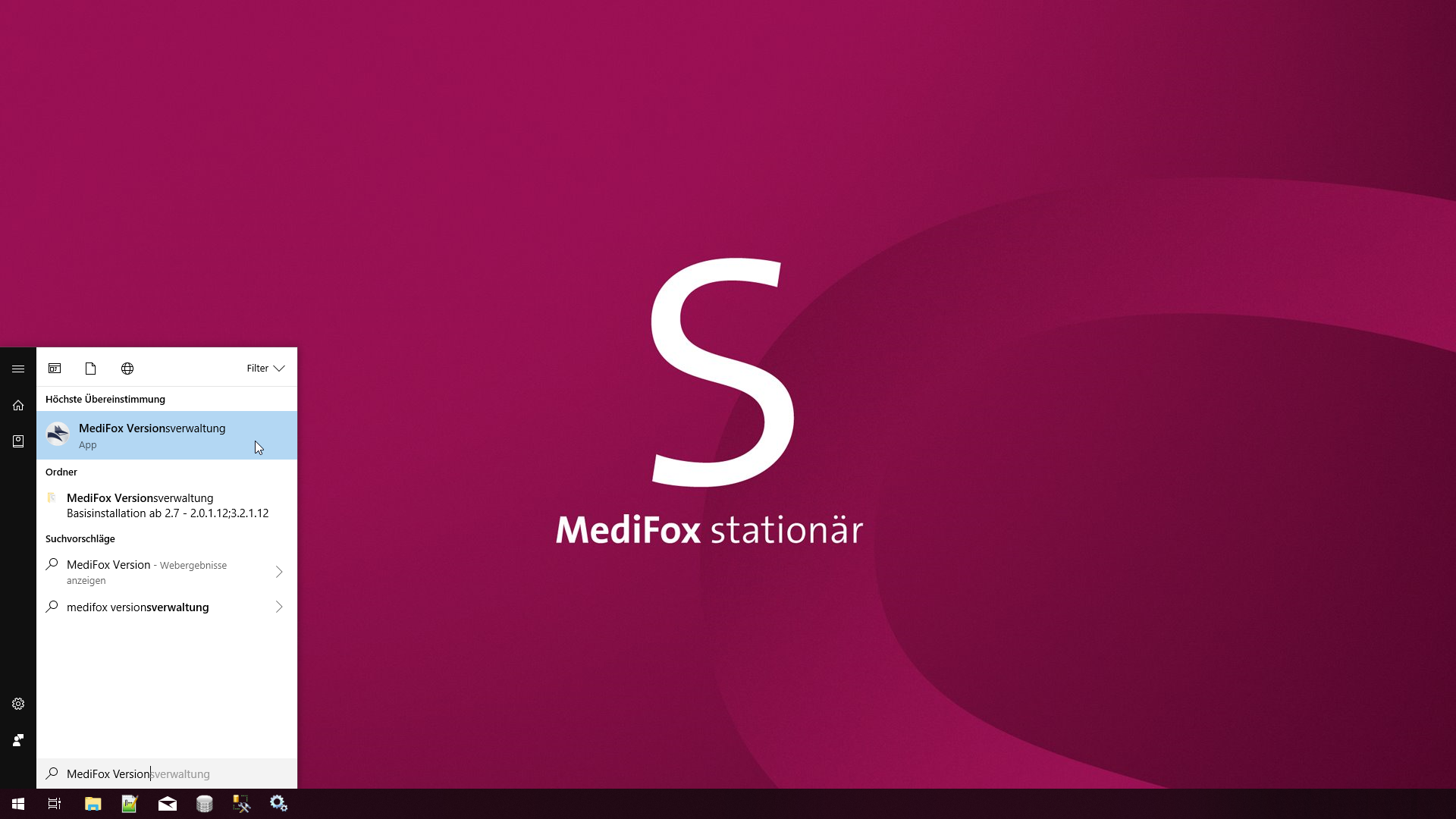
Starten Sie die MediFox Versionsverwaltung aus dem Startmenü Ihres Servers. Sie können hierfür gern die Suchfunktion im Startmenü verwenden.
Nach dem Start der Versionsverwaltung wird nach Updates für die Versionsverwaltung und den Lizenzdienst gesucht. Die Aktualisierung dieser Komponenten wird vor einem Update von MediFox stationär vorgenommen. Klicken Sie hierzu bitte auf die Schaltfläche „Download“, um die Komponenten herunterzuladen. Nachdem der Download abgeschlossen ist, können Sie die Komponenten aktualisieren und die Versionsverwaltung starten. Sollte diese Maske bei Ihnen nicht angezeigt werden, können Sie gern direkt mit dem nächsten Schritt fortfahren.
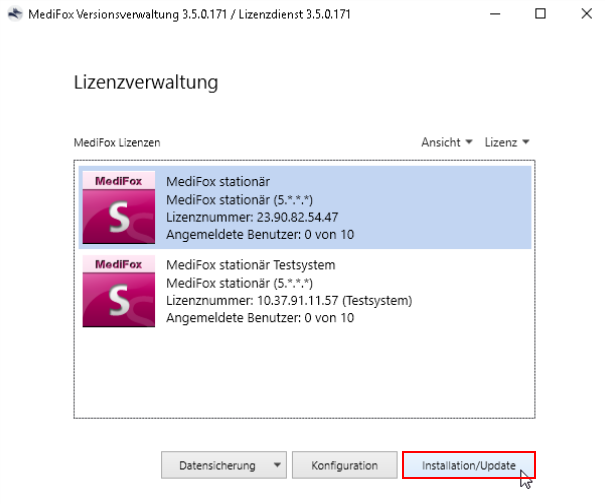
Sie sehen jetzt die Startseite der Versionsverwaltung. Sie gelangen mit einem Klick auf "Installation/Update" in die Übersicht aller installierten Komponenten.
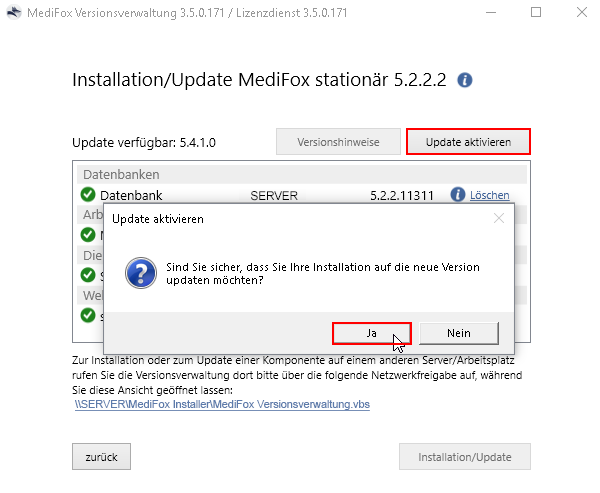
Im oberen Bereich des neuen Fensters erhalten Sie die Information, dass ein Update zur Verfügung steht. Klicken Sie auf die Schaltfläche „Update aktivieren“ und bestätigen Sie bitte die Abfrage zur Aktivierung mit "Ja".
Führen Sie den Download der zu aktualisierenden Komponente über die gleichnamige Schaltfläche aus. Nachdem Download erhalten Sie einen Sicherheitshinweis zur Datensicherung. Stellen Sie bitte unbedingt sicher, dass eine aktuelle Datensicherung vorliegt.
Klicken Sie auf die Schaltfläche „Benutzer benachrichtigen“, um eine Abmeldung der allgemeinen MediFox Dienste,
- stationär-Webservice
- Connect
- Scheduling-Service
die bei Ihnen installiert sein können, vorzunehmen. Sollten noch Mitarbeiter angemeldet sein, bekommen diese eine Benachrichtigung auf ihrem Arbeitsplatz. Im Bedarfsfall können Sie die Beendigung auch erzwingen.
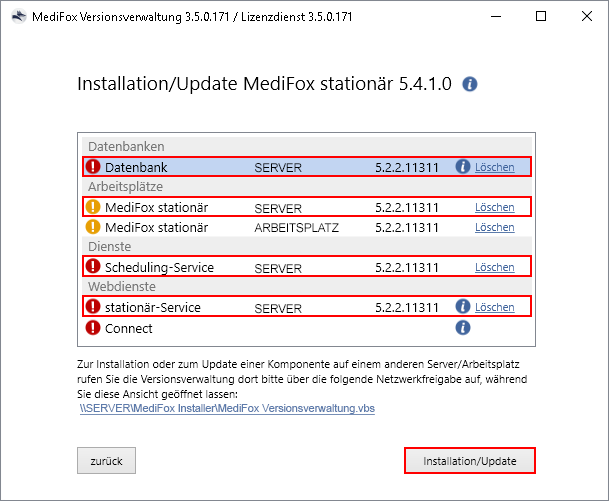
Sobald alle Dienste beendet sind, bekommen Sie alle Komponenten mit einem gelben oder roten Ausrufezeichen angezeigt. Aktualisieren Sie diese bitte nacheinander. Wählen Sie hierzu die Komponente aus und klicken Sie auf die Schaltfläche „Installation/Update“. Sobald die Komponente erfolgreich aktualisiert wurde, wird diese mit einem grünen Haken gekennzeichnet.
Bitte beachten Sie, dass Sie zur Installation eines Updates besondere Berechtigungen in Ihrem EDV System benötigen und prüfen Sie nach einem Update, ob die MediFox relevanten Dienste und Webservices laufen - setzen Sie sich dazu bitte direkt mit dem Ansprechpartner für Ihre IT-Infrastruktur in Verbindung.
Sobald alle Komponenten auf Ihrem Server einen grünen Haken erhalten haben, können Sie das Update auf den Arbeitsplätzen fortführen.
Achtung: Sollte sich eine Komponente auf einem anderen Server befinden, lassen Sie die Übersicht der Komponenten geöffnet. Rufen Sie bitte den in der Versionsverwaltung angezeigten Pfad auf dem System auf, auf dem es die Komponente zu aktualisieren gilt. Führen Sie die Aktualisierung der Komponente auf dem entfernten System durch.
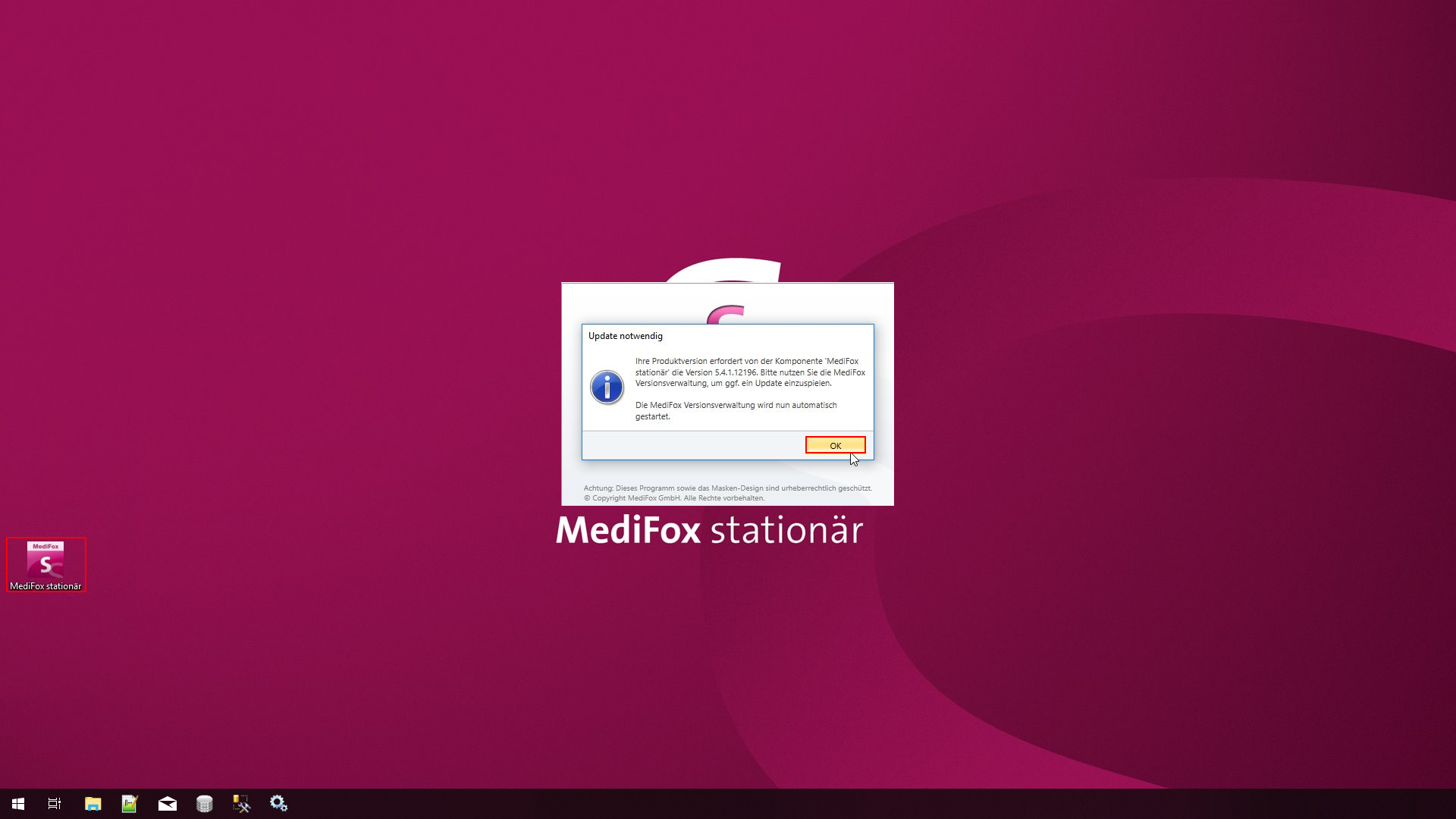
Starten Sie MediFox stationär auf dem Arbeitsplatz und bestätigen Sie das eingeblendete Fenster bitte mit "OK". Die Versionsverwaltung öffnet sich nach wenigen Augenblicken.
Klicken Sie auf die Schaltfläche „Update“, um MediFox stationär auf dem Arbeitsplatz zu aktualisieren. Sobald das Update durchgeführt wurde, erhalten Sie eine Übersicht der installierten Komponente(n). Wenn die Komponente(n) erfolgreich aktualisiert wurde(n), erhalten Sie auch hier einen grünen Haken. Wiederholen Sie dies an allen weiteren Arbeitsplätzen.
Sie haben das Update erfolgreich installiert und können wie gewohnt mit MediFox stationär weiterarbeiten.
Dezentral beschreibt die Installationsart und bedeutet, dass nicht alle Komponenten auf einem System installiert sind.
Verwandte Artikel
-
Page:
-
Page:
-
Page:
-
Page:
-
Page:
-
Page:
-
Page:
-
Page:
-
Page:
-
Page:
